Tabela e përmbajtjes
Një nga arsyet më të mira pse kompjuterët janë kaq të përshtatshëm për t'u përdorur është disponueshmëria e shkurtoreve. Për shembull, mund të kopjoni lehtësisht një tekst duke klikuar "kopjo dhe ngjit". Për më tepër, mund të përdorni gjithashtu tastet e shkurtoreve si CTRL+C dhe CTRL+V për të dublikuar artikujt për ju.
Kopjimi dhe ngjitja konsiderohen disa nga funksionet më themelore që mund të shijoni në çdo pajisje Windows. Kur kopjoni një imazh ose tekst, ai e ruan atë në një kujtesë virtuale. Fatkeqësisht, do të ketë raste kur funksioni i kopjimit-ngjitjes mund të dështojë. Në artikullin tonë të sotëm, ne do të hedhim një vështrim se si të rregullojmë gabimin e funksionit copy-paste.
Arsyet e zakonshme pse kopjimi dhe ngjitja nuk funksionon
Një arsye e zakonshme pse mund ta përjetoni këtë problemi është për shkak të softuerit tuaj antivirus. Ndonjëherë, programi juaj antivirus shkakton dështimin e funksionit. Për të rregulluar problemin, thjesht duhet të çaktivizoni veçori specifike të softuerit antivirus ose ta çaktivizoni plotësisht softuerin.
Problemet dhe papajtueshmëritë e shtojcave gjithashtu mund të shkaktojnë që disa nga programet tuaja të përjetojnë gabime të mosfunksionimit të kopjimit dhe ngjitjes. Për shembull, një softuer i zyrës së Windows, një Desktop në distancë, VMware ose AutoCad mund të bllokojë papritmas funksionin e kopjimit dhe ngjitjes.
Metoda 1 – Përditësoni sistemin tuaj operativ
Përditësimi i Windows 10 siguron që ju merrni mbrojtje gjithëpërfshirëse dhe të vazhdueshme të sigurisë. Ju lehtë mund të komprometoni sigurinë tuaj në internet kurduke përdorur skedarë të vjetëruar. Për më tepër, softueri juaj nuk do të funksionojë siç duhet kur shtyni përditësimin tuaj të Windows. Fatmirësisht, mund ta rregulloni këtë lehtësisht duke përdorur mjetin tuaj të Windows Update dhe duke instaluar të gjitha përditësimet e nevojshme.
- Qasni kutinë tuaj të dialogut Run duke klikuar me të djathtën në ikonën e Windows që ndodhet në këndin e poshtëm majtas të shfaqja. Më pas, duhet të zgjidhni "Run".
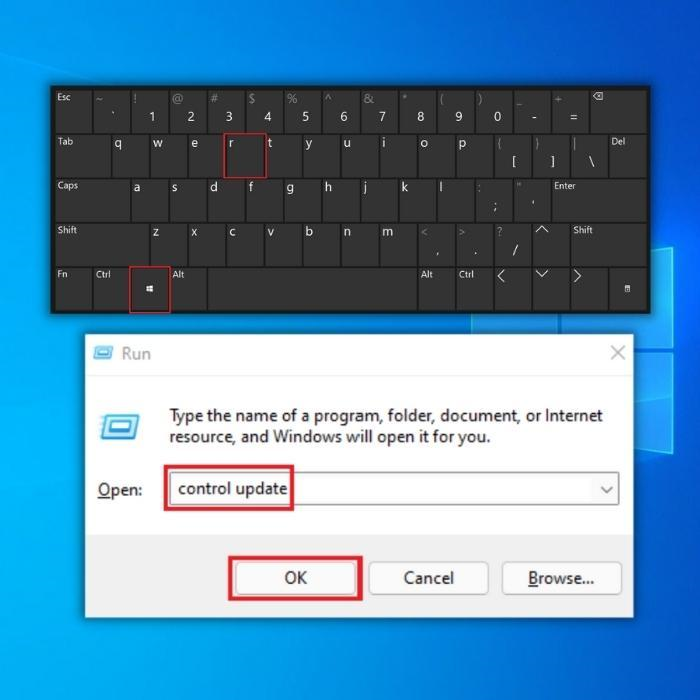
- Në kutinë e dialogut "Run", shkruani "control update" dhe shtypni OK.
 <. 11>
<. 11>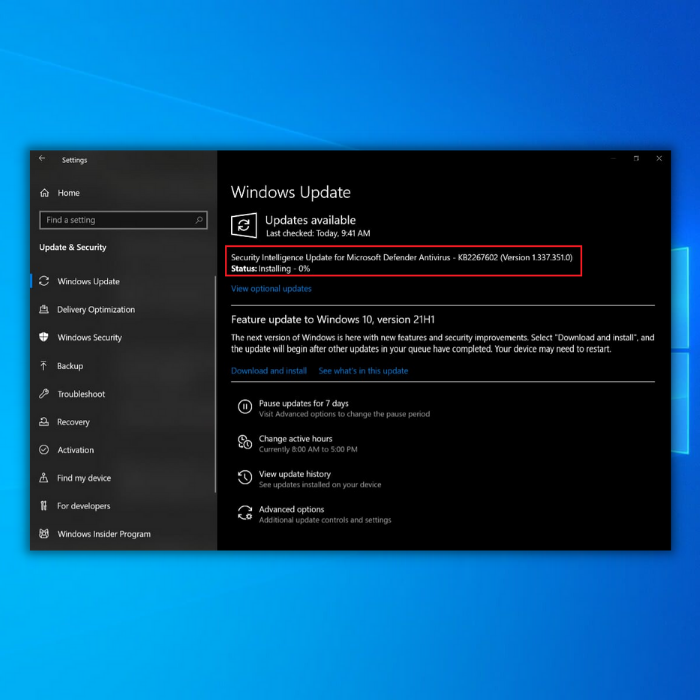
Metoda 2 – Rinisni Windows Explorer-in tuaj
Ndonjëherë, nuk mund të përdorni kopjen dhe -Funksioni i ngjitjes kur Windows Explorer juaj nuk funksionon. Rregulloni këtë problem thjesht duke rifilluar Windows Explorer përmes Task Manager.
- Në desktopin tuaj, shtypni CTRL + Alt + Delete dhe zgjidhni "Task Manager" ose thjesht shtypni CTRL+SHIFT+ESC për të hap direkt menaxherin e detyrave.
- Klikoni në skedën Proceset. Më pas, kliko me të djathtën në Windows Explorer dhe zgjidh Rinis.
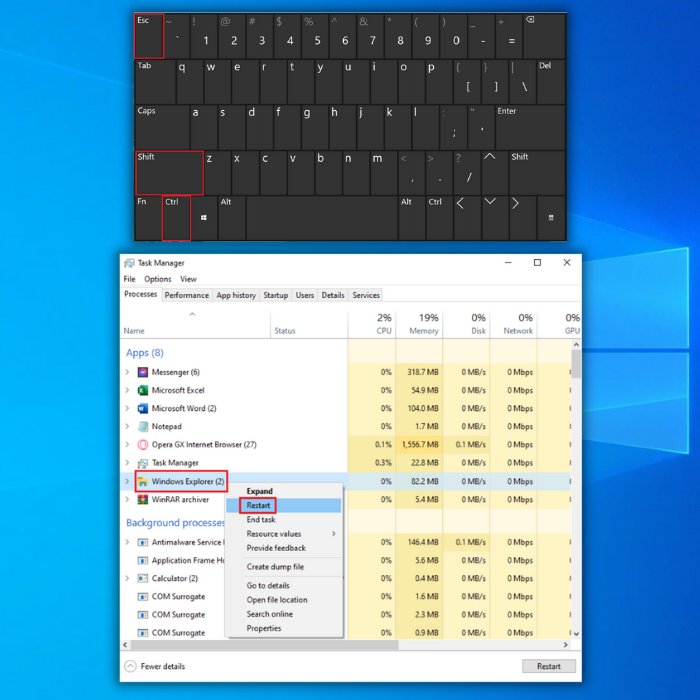
- Prisni të paktën një minutë dhe më pas provoni të përdorni sërish funksionin tuaj të kopjimit dhe ngjitjes.
- 7>
Metoda 3 – Rinisni procesin “rdpclip.exe”
“rdpclip.exe” është ekzekutuesi kryesor për kopjimin e skedarit. Ky skedar ofron një funksion për Shërbimet e Terminalitklipe të shumta, formatimin e teksteve dhe veçori të tjera të avancuara. Fatkeqësisht, aplikacionet e kujtesës së fragmenteve ndonjëherë mund të shkaktojnë konflikt me kujtesën e integruar të kompjuterit tuaj dhe të shkaktojnë gabime të sistemit.
Prandaj, nëse po përdorni ndonjë aplikacion ose menaxher të kujtesës së fragmenteve të palëve të treta, provo t'i çaktivizosh. Rinisni kompjuterin tuaj dhe shikoni nëse e rregullon problemin.
Metoda 6 – Çaktivizoni aplikacionet e optimizimit të RAM-it
Sa herë që kopjoni dhe ngjitni përmbajtjen, të dhënat e kopjuara do të ruhen përkohësisht në memorien me akses të rastësishëm të kompjuterit tuaj (RAM). Ndonjëherë, aplikacionet për pastrimin e skedarëve dhe softueri i optimizimit të RAM-it mund të pastrojnë automatikisht të dhënat e kujtesës së fragmenteve për të kursyer hapësirë.
Shiko gjithashtu: 3 mënyra të shpejta për të kthyer një klip në DaVinci ResolveÇdo përmbajtje e kopjuar do të fshihet automatikisht kur të ndodhë kjo, duke e lënë kujtesën bosh. Nëse përdorni një përforcues RAM-i të palëve të treta, çaktivizoni aplikacionin ose modifikoni cilësimet e tij për t'u siguruar që të dhënat e kujtesës së kompjuterit tuaj nuk janë pjesë e procesit të optimizimit.
Metoda 7 – Ekzekuto kontrolluesin e skedarëve të sistemit të Windows (SFC)
Një mjet tjetër efektiv është Kontrolluesi i Skedarit të Sistemit të Windows (SFC), i cili skanon dhe riparon skedarët e sistemit të Windows që mungojnë ose të korruptuar që mund të çojnë në dështimin e funksionalitetit të kopjimit dhe ngjitjes. Ndiqni këto procedura për të kryer një skanim duke përdorur Windows SFC:
- Mbajeni të shtypur tastin "windows" dhe shtypni "R" dhe shkruani "cmd" në vijën e komandës së ekzekutimit. Mbani të shtypur të dy tastet “ctrl dhe shift” së bashku dhe shtypni enter. Klikoni "OK" në dritaren tjetër për të dhënëlejet e administratorit.

- Shkruani “sfc /scannow” në dritaren e linjës së komandës dhe shtypni enter. Prisni që SFC të përfundojë skanimin dhe rinisni kompjuterin. Pasi të keni mbaruar, ekzekutoni mjetin Windows Update për të kontrolluar nëse problemi është rregulluar.
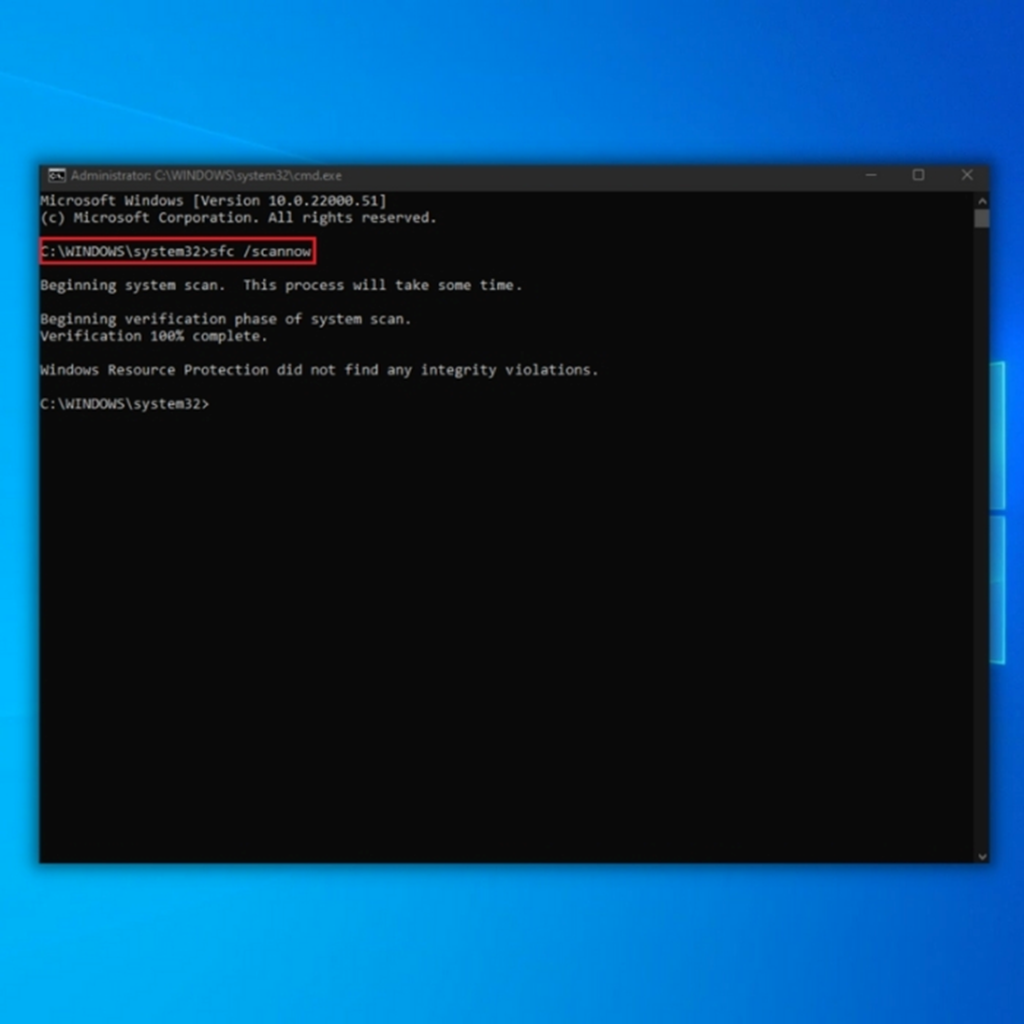
- Pasi të përfundojë skanimi, sigurohuni që të rinisni kompjuterin tuaj. Përndryshe, mund të kryeni një skanim të plotë të viruseve për të siguruar që kompjuteri juaj të mos jetë i infektuar me ndonjë virus. Pasi kompjuteri juaj të jetë përsëri i ndezur, kontrolloni nëse funksioni kopjoni dhe ngjisni tashmë është rregulluar.
Fjalët e fundit
Kopjimi dhe ngjitja është një mënyrë e përshtatshme dhe e lehtë për të lëvizur të dhënat dhe përmbajtje nëpër aplikacione dhe softuer. Ndërsa ky është një funksion thelbësor për të gjithë kompjuterët Windows 10, ndonjëherë nuk do të funksionojë. Metodat e përmendura më sipër ndihmojnë në rregullimin e këtij gabimi.
server që do t'i lejojë përdoruesit të kopjojnë dhe ngjitin.- Në tastierën tuaj, shtypni CTRL+SHIFT+ESC për të hapur Task Manager.
- Klikoni në skedën "Detajet" për të gjetur dhe klikoni në "rdpclip.exe" dhe klikoni "Përfundo detyrën".
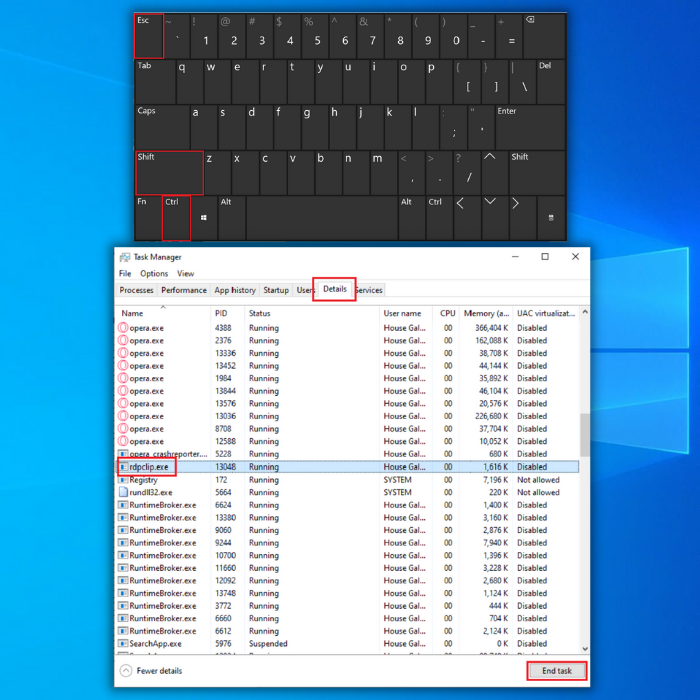
- Në tastierën tuaj, shtypni tastin Windows dhe "R". Më pas, shkruani "rdpclip.exe" në kutinë e dialogut të ekzekutimit. Shtypni "enter" në tastierën tuaj.
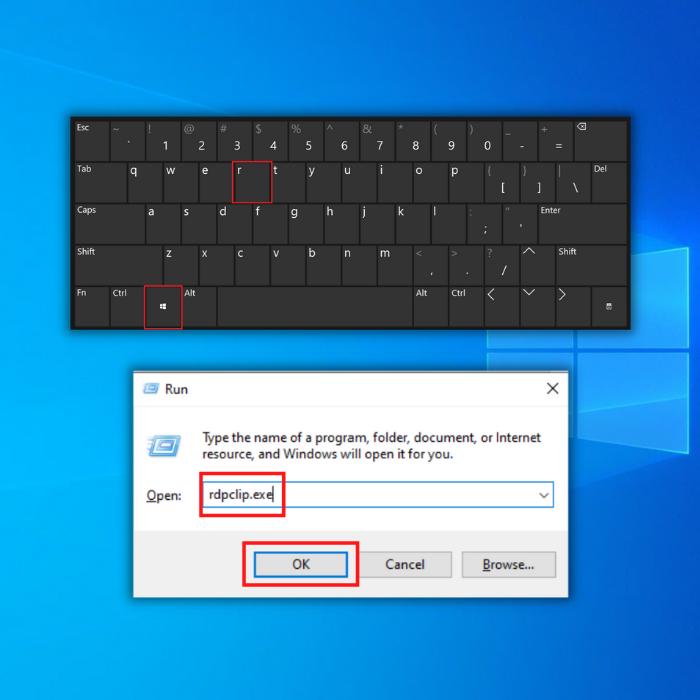
- Kontrollo nëse funksionet e kopjimit dhe ngjitjes janë duke punuar tani.
- Shih Gjithashtu: Udhëzues riparimi i pa regjistruar i klasës Explorer.exe
Metoda 4 – Pastro memorien e kujtesës së kujtesës së fragmenteve
Memoria e kujtesës së fragmenteve të kompjuterit tuaj është një bufer që ju lejon të ruani dhe transferoni të dhëna brenda dhe ndërmjet programeve. Shumicën e kohës, clipboard do të jetë i përkohshëm dhe pa emër, dhe përmbajtja do të ruhet në RAM-in e kompjuterit.
- Mbajeni të shtypur tastet "Windows" dhe "R" për të shfaqur linjën e ekzekutimit komandë.
- Në kutinë e dialogut, shkruani "cmd". Shtypni “CTRL+SHIFT+ENTER” për të ekzekutuar Command Prompt me akses administratori dhe shtypni Enter.
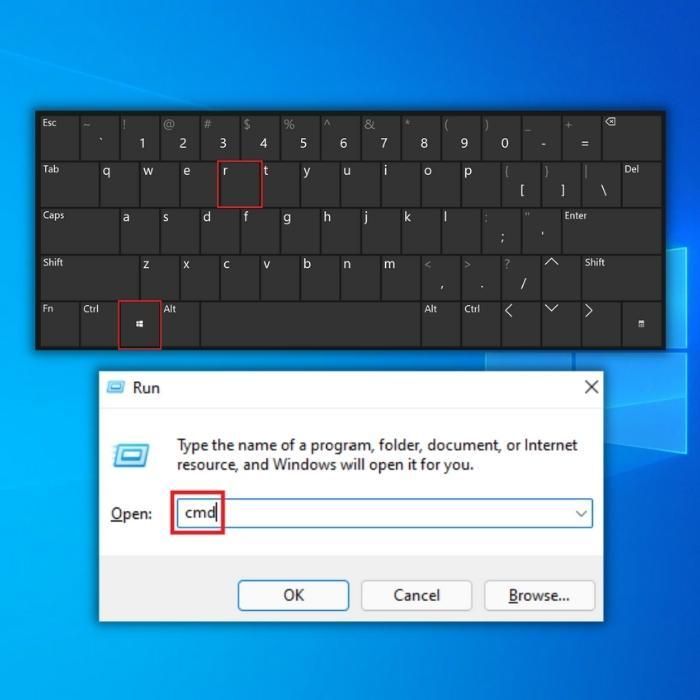
- Kjo do të tërheqë vijën e komandës. Shkruani "cmd /c" echo off

